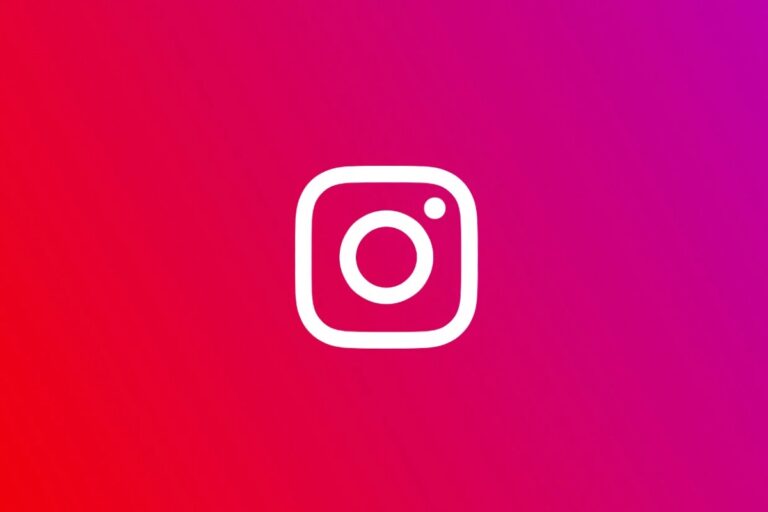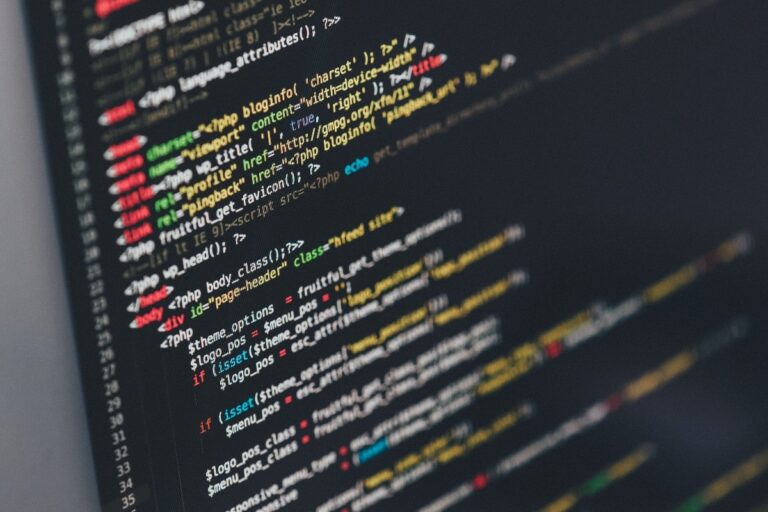Perché le foto di WhatsApp non vanno in galleria?
WhatsApp è l’applicazione di messaggistica istantanea probabilmente più famosa al mondo. Consente di scambiare immagini, video, audio, posizioni e documenti in pochissimi secondi e di conservare tutto nel nostro telefono per quando avremo bisogno di quelle informazioni. Avere cura delle fotografie inviate e ricevute può essere un ottimo modo per tenere traccia dei propri ricordi, ma a volte può diventare un problema perché non sempre le foto di Whatsapp si salvano in galleria.
Le foto di WhatsApp non si salvano in galleria
Generalmente, le foto ricevute finiscono automaticamente nella galleria del proprio cellulare, a prescindere se questo sia marcato Android o Apple. Può capitare, però, che non succeda e le motivazioni sono molteplici.
Quando WhatsApp non scarica le immagini, potrebbe essere perché la visibilità dei media è stata disattivata. Normalmente quando si installa l’applicazione è automaticamente impostata, ma senza volerlo potreste averla disattivata (nel prossimo paragrafo trovate il modo per riattivare questa impostazione).
Un’altra spiegazione al perché WhatsApp non salva le foto in galleria potrebbe essere lo spazio insufficiente sul proprio dispositivo, oppure una versione non sufficientemente aggiornata di WhatsApp che non fa scaricare le immagini.
Infine, quando WhatsApp non scarica le immagini, in realtà potrebbe essere impostata come app di Galleria predefinita quella di Google Foto, che impedisce alle immagini di essere trasportate nella galleria preimpostata del telefono. Oppure, potreste aver nascosto la cartella immagini di WhatsApp dalla vostra galleria.

Come salvare le foto di Whatsapp in galleria
Che il vostro cellulare sia un iPhone, un Huawei, un Samsung o un qualunque altro Android, per salvare le foto di WhatsApp in galleria il metodo migliore è quello di attivare la visibilità dei media in modo che l’applicazione faccia tutto in automatico.
Per verificare se è inserita correttamente questa impostazione occorre:
- Aprire WhatsApp;
- Andare in “Altre opzioni” cliccando sui tre cerchi;
- Aprire le impostazioni;
- Premere su “chat”.
Lì è presente una voce chiamata “visibilità dei media”: per far sì che le foto di WhatsApp vadano in galleria è necessario che sia impostata su “Sì”. A questo punto, WhatsApp creerà una cartella chiamata WhatsApp Images nella galleria e tutte le foto finiranno lì.
Allo stesso modo, se invece preferite non salvare tutte le foto in galleria, la visibilità dei media deve essere impostata su “No”. Come salvare quindi le foto di WhatsApp in galleria? Cliccando sul tasto per condividere o inoltrare l’immagine, comparirà anche la scritta “salva”.
Se ricevete molte immagini, potreste decidere di disattivarla e di salvare manualmente tutte le immagini che volete conservare. Oppure, potreste aprire le singole chat e, andando nelle impostazioni, alla voce “Salva nel rullino foto” impostare ciò che preferite.
Dal momento che uno dei motivi per cui potreste non essere in grado di trasferire le foto di WhatsApp in galleria è la memoria del cellulare piena, una delle soluzioni migliori è provare ad eliminare tutti i file inutili, le cache delle app o le app che vengono poco utilizzate, in modo da lasciare spazio alle immagini di WhatsApp.
Oppure, in via estrema una buona soluzione potrebbe anche essere eliminare e reinstallare WhatsApp, in modo che tutte le impostazioni di default possano impostarsi automaticamente. Se si opta per questa opzione, l’importante è effettuare preventivamente un backup completo di tutti i dati contenuti nell’applicazione, altrimenti non ci saranno più fotografie da visualizzare o messaggi da conservare.
Se le immagini di WhatsApp non vanno in galleria, potrebbe anche esserci un problema di connessione nel momento in cui la foto è stata inviata. Potrebbe essere un’immagine pesante e potremmo avere delle difficoltà a scaricarla: una soluzione potrebbe essere provare a collegarsi ad una rete Wi-Fi e vedere se il problema persiste, oppure scollegarsi da essa se in quel momento la stiamo utilizzando.
Infine, l’ultima soluzione, la più antica di tutte, è riavviare il telefono: può sembrare banale, ma spesso capita che in casi di surriscaldamento o sovraccarico del sistema possano esserci degli errori di processo all’interno delle applicazioni scaricate. Una volta riavviato il cellulare, se si tratta di un problema di questo tipo, le immagini andranno automaticamente in galleria.